A câmera do seu iPhone pode, às vezes, substituir as câmeras profissionais. Ele desempenha um papel importante em sua vida diária, especialmente quando você tem um facetime ou outras videochamadas. Portanto, isso causará um grande problema quando a câmera do seu iPhone não funcionar. Se você está enfrentando esse tipo de problema agora, você está no lugar certo. Neste artigo, listamos alguns métodos eficazes para você consertar a câmera do iPhone que não funciona.

- Parte 1: Por que a câmera do iPhone não funciona
- Parte 2: Como consertar a câmera do iPhone não funciona
- Parte 3: Como consertar a câmera do telefone não funciona
- Parte 4: Como consertar a câmera do Mac não funciona
Parte 1: Por que a câmera do iPhone não funciona
Se a sua câmera do iPhone não funcionar, há dois motivos que podem levar a esse problema. Os dois erros, incluindo problema de hardware e problema de software. Se você não tem um ideal sobre o motivo principal, existe uma maneira fácil de testar o problema. Você pode fazer uma chamada de vídeo ou de voz e verificar se as duas câmeras funcionam perfeitamente durante a chamada. Se a câmera funcionar bem durante a chamada de voz, isso significa que a câmera do iPhone não está funcionando pode estar relacionada ao problema do software. Se a câmera do iPhone não funcionar quando você quiser fazer uma chamada de vídeo, o hardware é o problema. E no que se segue, listamos alguns problemas relacionados a hardware e software para você consultar.
Problemas comuns relacionados ao software incluem:
1. O software iOS não está atualizado.
2. Você definiu as configurações erradas.
Problemas comuns relacionados a hardware incluem:
1. Falha de fabricação.
2. O hardware do iPhone está danificado devido a uma queda ou danificado pela água.
Parte 2: Como corrigir a câmera do iPhone não funciona
Se você está procurando a melhor maneira de corrigir a sua câmera do iPhone não está funcionando, Recuperação do Sistema iOS é fortemente recomendado para você. É um dos softwares de recuperação mais profissionais que você pode usar para corrigir seus problemas do iOS ao normal, incluindo falha de desbloqueio, travado no modo de recuperação, travado no logotipo da Apple ou outros mais. Além do mais, ele permite que você conserte todas as versões iOS de iPhone, iPad e iPod. Se você estiver interessado em como usar este software para corrigir a tela preta da câmera do iPhone, basta ler as próximas etapas detalhadas que forneceremos a você.
Passo 1. Baixar iOS System Recovery
O primeiro passo que você precisa fazer é ir ao site oficial e baixar o iOS System Recovery no seu computador. Então você tem permissão para instalar este software de acordo com o guia de instalação.
Passo 2. Iniciar a recuperação do sistema iOS
Quando você baixar com êxito o iOS System Recovery no seu computador, você pode iniciá-lo em seu PC com Windows. Em seguida, clique em Mais Ferramentas e, em seguida, insira a janela Recuperação do Sistema iOS para preparar sua recuperação.

Passo 3. Inicie a recuperação do sistema iOS
Não se esqueça de conectar seu iPhone ao computador por meio de um cabo USB. Em seguida, clique no botão Iniciar para iniciar a recuperação do sistema iOS. E este software profissional detectará o problema do sistema do seu iPhone automaticamente.

Passo 4. Coloque o iPhone no modo de recuperação
Agora você precisa clicar no botão Pergunta e seguir o guia que este software fornece para colocar seu iPhone no modo de recuperação. Então você poderá selecionar o modelo iOS adequado e outras informações do seu iPhone. Em seguida, clique em Download para baixar o firmware.

Passo 5. Corrigir câmera do iPhone não está funcionando
Levará alguns minutos para baixar o firmware. Depois que o plug-in é baixado, esse maravilhoso software consertará automaticamente a câmera do seu iPhone que não está funcionando. Depois disso, sua câmera do iPhone pode funcionar normalmente.

Parte 3: Como consertar a câmera do telefone não funciona
Exceto introduzir o caminho para consertar a câmera do iPhone não está funcionando, também listamos alguns métodos para os usuários do Android. Muitos usuários do Android encontraram esse problema. Assim como os motivos que fazem com que a câmera do iPhone não funcione, pode ser um problema de hardware, bem como problema de software, se a câmera do seu telefone Android não funcionar. Quando a câmera do seu telefone Android não funciona devido a algum problema de software, você pode seguir as próximas maneiras de corrigir esse problema.
Caminho 1. A primeira maneira que queremos recomendar para você consertar a câmera do seu telefone Android não está funcionando é reiniciar o seu telefone. Desligue seu telefone por 10 segundos pelo menos. Em seguida, reinicie-o e veja se a câmera ainda mostra a tela preta ou não.
Caminho 2. Se o seu telefone Android tiver uma bateria removível, você pode tirar a bateria. Na verdade, a troca de bateria é outro tipo de reinicialização que pode ajudá-lo a corrigir esse problema. Depois de alguns instantes, você pode colocar a bateria de volta e abrir o telefone para verificar a câmera.
Caminho 3. Se reiniciar o telefone não pode ajudá-lo, você pode excluir os aplicativos de terceiros que podem afetar a câmera do seu telefone, incluindo os aplicativos de câmera de terceiros. Depois de limpar esses aplicativos, você pode reiniciar o telefone e verificar se a câmera pode funcionar agora.
Caminho 4. A última coisa que queremos recomendar a você é limpar o cache para consertar que seu telefone Android não está funcionando. A maneira de limpar o cache dos aplicativos pode ser diferente para as diferentes marcas.
Você também pode querer saber: Como verificar e consertar o iPhone danificado pela água
Parte 4: Como corrigir a câmera do Mac não funciona
Alguns usuários também estão procurando a maneira de corrigir a câmera do Mac não está funcionando. Se você tiver dificuldade em corrigir a câmera do Mac não está funcionando, você pode obter a próxima maneira de corrigir esse problema.
Passo 1. O primeiro passo para corrigir este problema é garantir que o seu Mac não esteja no modo silencioso. Em seguida, desligue o seu Mac.
Passo 2. Em seguida, pressione Control + Option + Shift ao mesmo tempo por cerca de 15 segundos. Essas três chaves são como a imagem que mostramos para você.
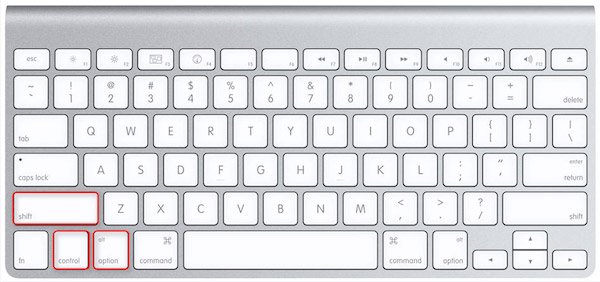
Passo 3. Agora ligue o seu Mac e pressione Command + Option + P + R no teclado simultaneamente. Depois de ouvir o som inicial quatro vezes, solte as quatro teclas. E então seu Mac inicializará normalmente.

Conclusão
Neste artigo, damos a você o melhor método que você pode usar para consertar a câmera do seu iPhone que não está funcionando. E se a câmera do seu telefone Android não funcionar, da câmera do Mac não funcionar, você também pode seguir as formas corretas de corrigir esses problemas. Espero que você possa ganhar algo útil neste artigo.








